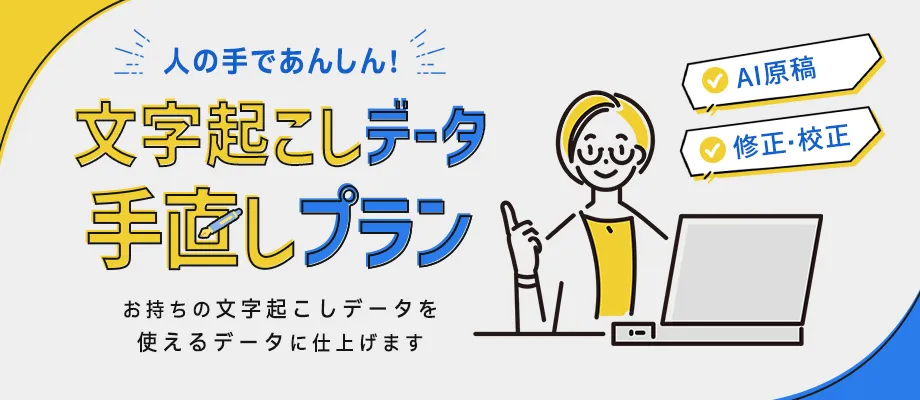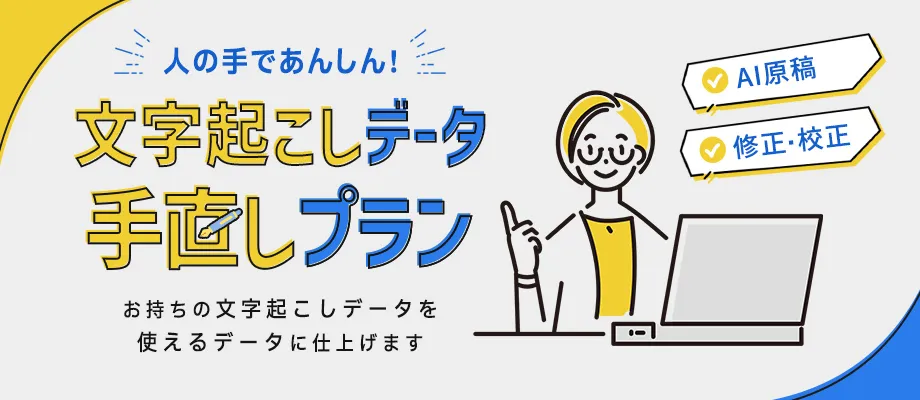近年便利になってきた【AI文字起こし(自動文字起こし)ツール】「たくさん種類があって迷っちゃう」「どれも一緒でしょ」なんていう声をよく聞きます。
そこでこの記事では自動文字起こしツールおすすめ6選を紹介!「精度」や「機能」など徹底的に比較していきます。
「スマホの録音アプリ」ではなく、PCでの利用やファイルアップロード、編集機能などを含んだ『文字起こしツール(サービス)』を紹介しています。
あなたのニーズにあったツールをぜひ見つけてください。
比較するAI文字起こしツール6選
本記事で紹介する6つのAI文字起こし(自動文字起こし)ツールの比較がわかる一覧表を用意しました。今回は、口コミで評価が高い6つのツールを比較します。
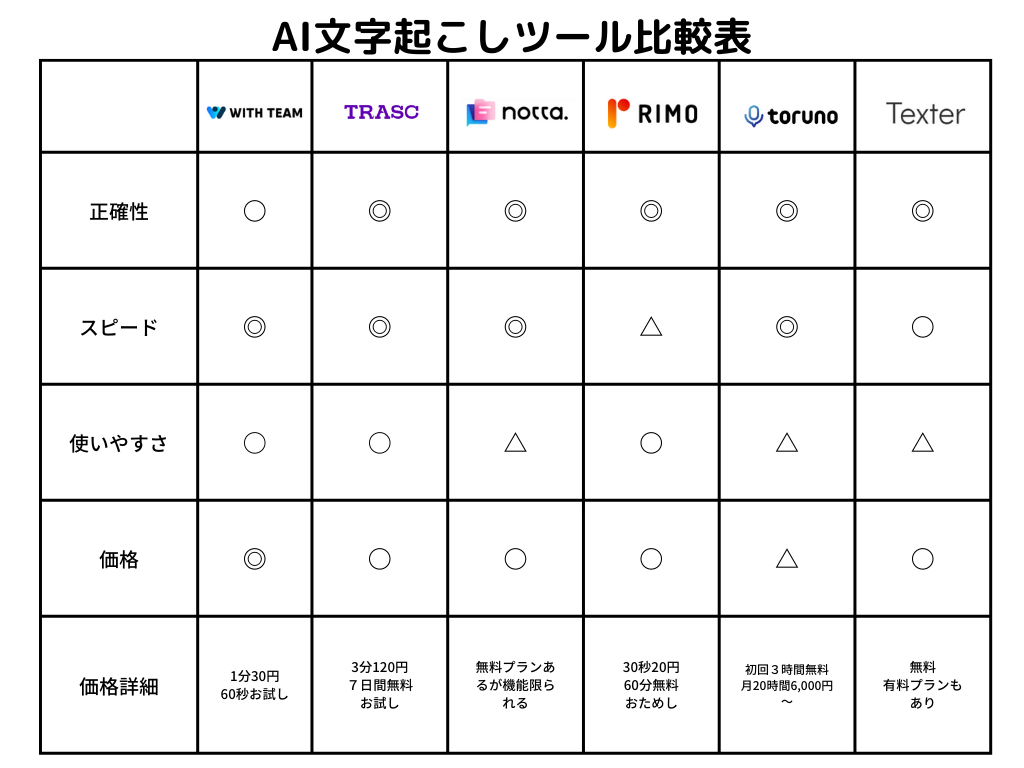
【比較】AI文字起こしツール6選を使ってみた!
今回は「徹底比較」ということで、「文字起こしの正確性」「文字起こしのスピード」「使いやすさ」「価格」の4項目を評価対象としました。
▼制度比較に使用した音声データの正解文字起こしはこちら

1.【PR】WITH TEAM AI 文字起こし
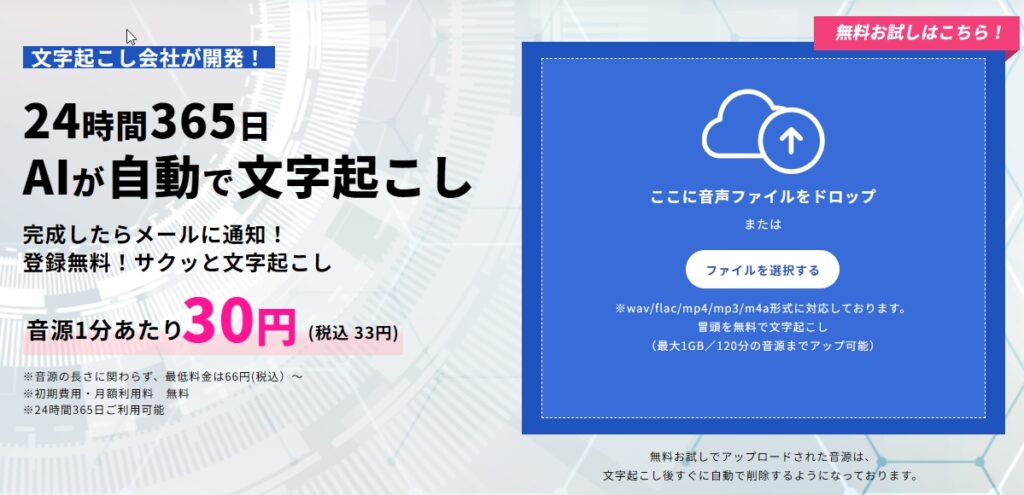
WITH TEAM AI 文字起こしは、ブラウザ上(オンライン)で使えるAI文字起こしサービスです。人の手による高品質・低価格な文字起こし代行サービスを提供している株式会社サクラボが提供しています。
名前とメールアドレス登録のみで利用ができ、月額不要・気軽に試すことができるのがポイントです。
- 【文字起こしの正確性】★★★★☆(245文字中243文字)
- 【文字起こしのスピード】★★★★★
- 【使いやすさ】★★★★☆
- 【価格】★★★★★(1分あたり30円)
▼実際に文字起こしした結果
【サンプル音源】

【文字起こし結果】
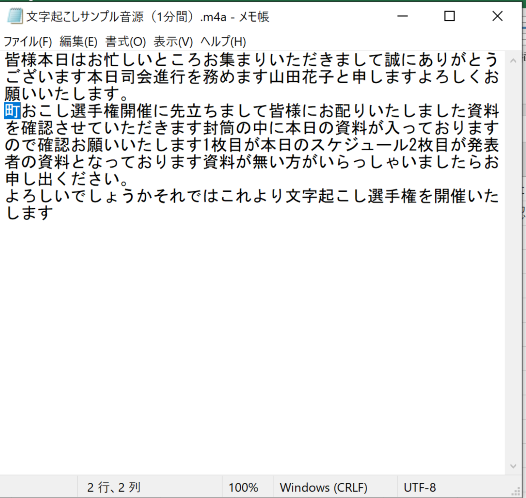
WITH TEAM AI 文字起こしのおすすめポイント
- ・スピーディーな文字起こしが可能
- ・月額、サブスク登録不要
- ・文字起こし完了後にメールに通知がくる
- ・タイムコードあり・なしのデータが選べる
- ・大量の音源でもアップロードするだけで簡単に文字起こしすることができる
- ・24時間365日利用できる
2.文字起こしさん
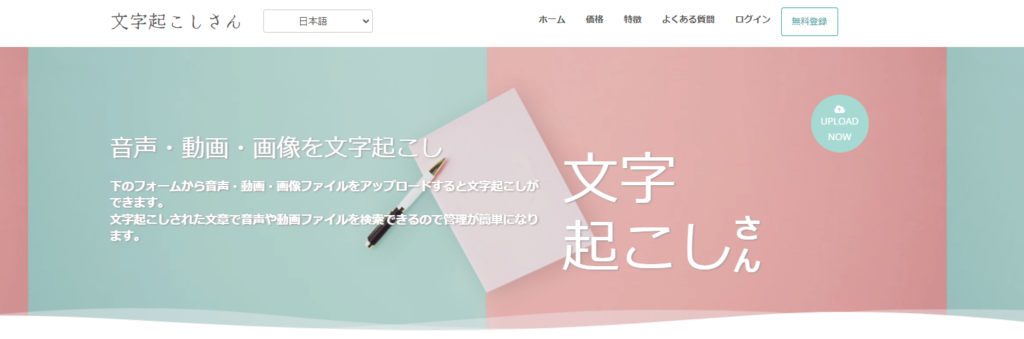
データファイルをアップロードするだけで、文字起こしが可能なウェブアプリケーションです。対応可能なファイル形式が、音声ファイルの他に動画や画像、PDFなど22種類と豊富です。
リアルタイム文字起こしには未対応なのが残念です。
- 【文字起こしの正確性】★★★★★(245文字中245文字)
- 【文字起こしのスピード】★★★☆☆
- 【使いやすさ】★★★★☆
- 【価格】★★★★★
▼実際に文字起こしした結果
【サンプル音源】

【文字起こし結果】
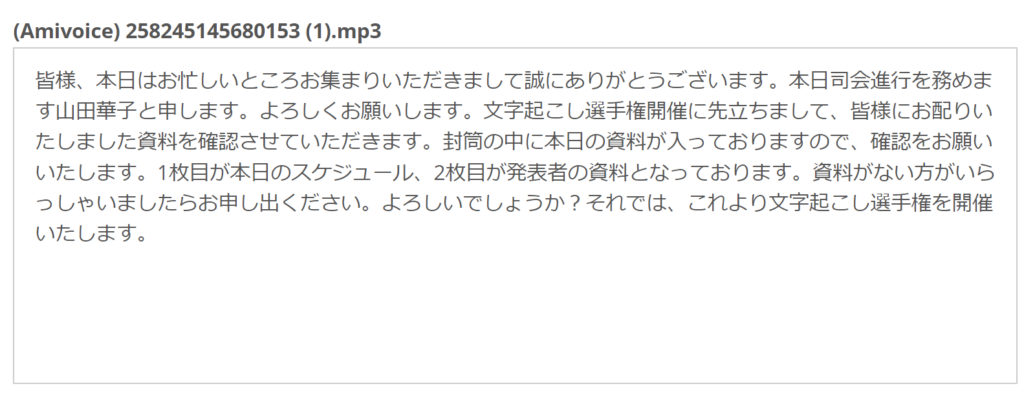
文字起こしさんおすすめポイント
- ・アプリのダウンロードが不要
- ・価格がリーズナブル(1分あたり単価約0.76円~)
- ・メールアドレスとパスワードのみで無料会員登録が可能
- ・約100の言語に対応、海外でのスピーチや多国間会議などでも役立つ
- ・1音声ファイルで最大5時間の文字起こしが可能
3.notta(ノッタ)
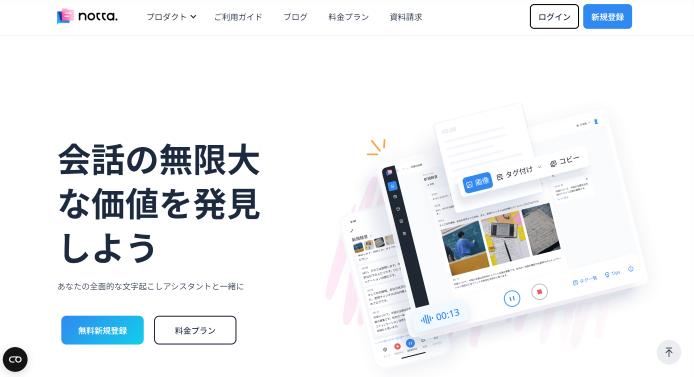
音声の録音や文字起こしに加えて、AI要約、会話検索、翻訳、会議ノートの自動生成などが可能な議事録作成サービス。音声をテキスト化するだけでなく、会議内容を整理し、必要な情報をすぐに確認するための機能を備えています。
翻訳は英語を含む58言語に対応しており、海外メンバーとのやり取りにも活用できます。Zoom、Google Meet、Microsoft Teamsなどのオンライン会議ツールとの連携も可能です。
- 【文字起こしの正確性】★★★★★(245文字中245文字)
- 【文字起こしのスピード】★★★★★
- 【使いやすさ】★★★☆☆
- 【価格】★★★☆☆(無料プランでも月120分まで文字起こしが利用できるが、1回につき3分まで。)
▼実際に文字起こしした結果
【サンプル音源】

【文字起こし結果】
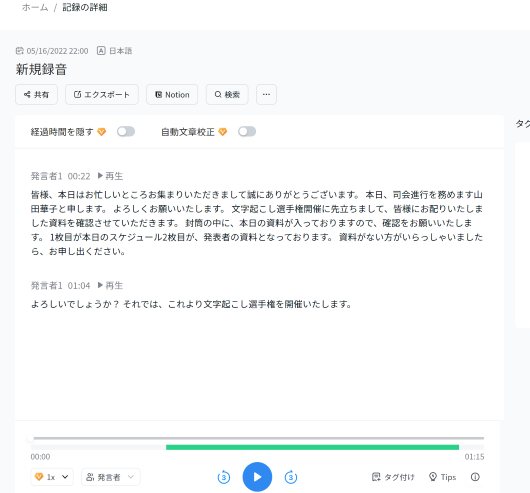
notta(ノッタ)のおすすめポイント
- ・主要オンライン会議ツール(Zoom、Google Meet、Teamsなど)と連携でき、会議内容をリアルタイムに文字起こしできる
- ・録音ファイルのインポートにも対応し、無料プランでも月120分まで利用可能
- ・AI要約や会話検索で、会議内容を素早く整理できる
- ・英語を含む58言語に対応した翻訳機能を搭載
4.RIMOvoice
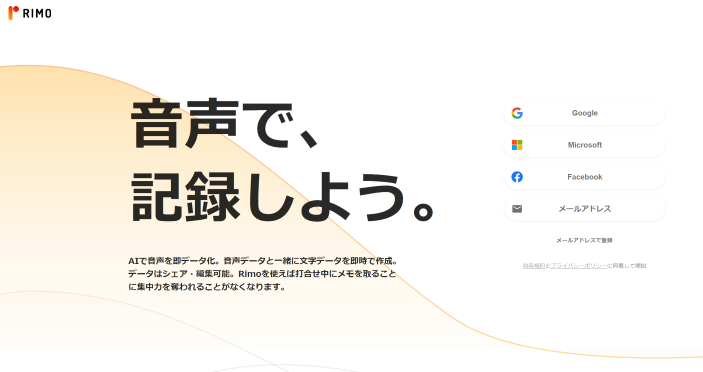
日本語に最適化された文字起こしに加え、AI要約、重要ポイントの抽出、話者分離、ノイズ除去などを自動で行える議事録作成サービス。動画ファイルの文字起こしやリアルタイムの文字起こしにも対応し、会議ツール(Zoom、Google Meet、Teamsなど)とも連携可能です。
会議終了後、数分で文字起こしと要約が生成され、編集履歴や権限管理などの機能も備えています。
- 【文字起こしの正確性】★★★★★(245文字中245文字)
- 【文字起こしのスピード】★★★★☆
- 【使いやすさ】★★★★☆
- 【価格】★★★★☆
▼実際に文字起こしした結果
【サンプル音源】

【文字起こし結果】
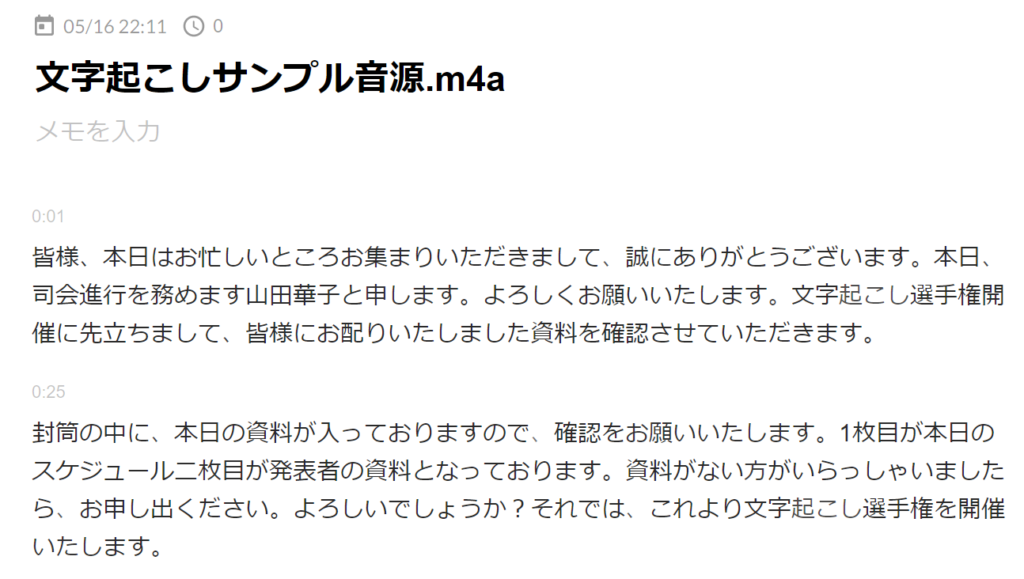
RIMOvoiceのおすすめポイント
- ・日本語に最適化された高精度の文字起こし
- ・リアルタイム文字起こしと動画ファイルの文字起こしに対応
- ・話者分離、ノイズ除去、辞書登録など編集負荷を減らす機能が充実
- ・主要会議ツールと連携でき、議事録作成まで一括で行える
5.toruno
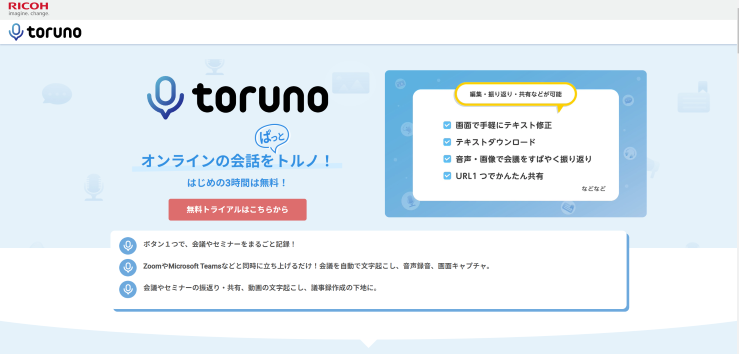
Web会議や対面の会議をそのまま記録し、音声の文字起こしと画面キャプチャを同時に残せる会議記録サービス。
Web会議の録音・画面キャプチャはWindowsアプリで利用でき、外出先の会議はiPhoneアプリで録音できます。音声・動画ファイルのアップロードによる文字起こしにも対応し、AI要約による議事録の自動生成が可能です。
- 【文字起こしの正確性】★★★★★(245文字中245文字)
- 【文字起こしのスピード】★★★★★
- 【使いやすさ】★★★★☆
- 【価格】★★★☆☆(3時間の音声の無料トライアル)
▼実際に文字起こしした結果
【サンプル音源】

【文字起こし結果】
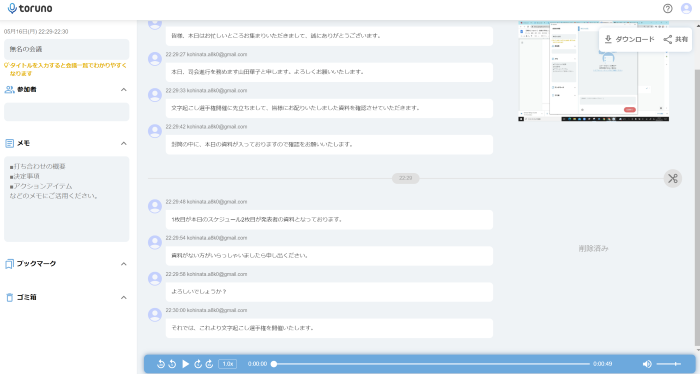
torunoのおすすめポイント
- ・発話ごとの文字起こしになるため会議等で重宝
- ・発話時の画面キャプチャが自然に作られるため会議の見直しにも便利
- ・リアルタイム文字起こしで、音声、会議画面も同時に記録できる
6.Texter
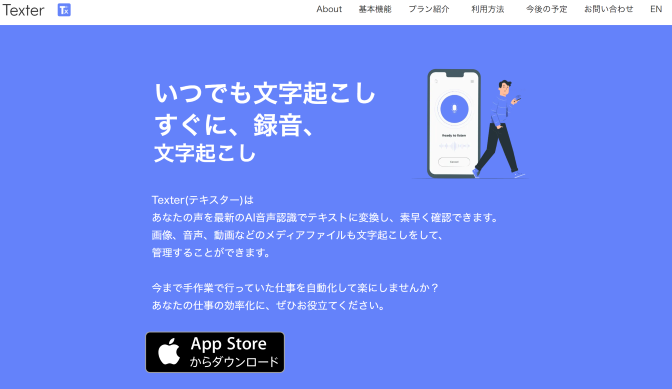
音声だけでなく、画像や動画にも対応した文字起こしスマートフォンアプリです。有料プランでは、Whisperによる長時間の文字起こし、画像OCR、動画字幕生成、AI要約などの機能が使えます。無料プランでも、1分以内の音声ならリアルタイム文字起こしが可能です。
- 【文字起こしの正確性】★★★★★(245文字中245文字)
- 【文字起こしのスピード】★★★★☆
- 【使いやすさ】★★★☆☆
- 【価格】★★★★☆(アプリをダウンロードのみ、無料)
▼実際に文字起こしした結果
【サンプル音源】

【文字起こし結果】

Texterのおすすめポイント
- ・会員登録がいらない(アプリダウンロードで即使える)
- ・30秒で文字起こしできる
- ・1分以内であれば無料で文字起こしができる
- ・画像や動画の文字起こしにも対応
- ・有料プランではWhisperによる高精度な長時間文字起こしやAI要約が利用できる
【参考】音声から自動でテキスト化するトランスクリプト機能の特徴と注意点
Microsoft TeamsやWord、Zoom などには、会議中の音声を自動で書き起こしてくれる「トランスクリプト」機能が搭載されています。リアルタイムで発言内容を確認できるため、会議のメモ代わりとして便利です。
ただし、雑音の多い環境、マイクから距離が離れている場合、複数人が同時に話す場面など、状況によっては文字起こしの精度が低くなる点には注意が必要です。また、固有名詞や専門用語は正確に変換されないこともあります。加えて、話者分離や要約、ファイルアップロードといった機能はサービスによって搭載状況がまちまちです。 そのため、正確な議事録を作成したい場合や、録音データを後からまとめて処理したい場合には、専用のAI文字起こしツールも併用することをおすすめします。
まとめ
いかがでしたか?精度、速度、使いやすさ、価格を重視して6つのAI文字起こしツールを実際に使い徹底比較しました。
どのツールも高精度でしたが、あなたのニーズに最適なツールはありましたか?例えば、安さとスピードを兼ね揃えた文字起こしを求めるなら、WITH TEAM 文字起こしがおすすめです。手軽な文字起こしを求めるなら、torunoやTexterがいいでしょう。リアルタイム文字起こしが必要なら、nottaが最適です。
インタビューやミーティング、Web会議等、AI文字起こしを使用するそれぞれのシーンに合わせてツールを使い分けることでより仕事の効率もアップするのではないでしょうか。
なお、これらのツールで文字起こしを行った後、「AIが生成したテキストを自分で修正・校正する時間が取れない」という方もいらっしゃるかもしれません。そういった場合には、AIの原稿をプロが手直しする「文字起こしデータ手直しプラン」の活用がおすすめです。
ぜひこの記事を参考に自分にあった文字起こしツールを見つけ、必要に応じて外部サービスも組み合わせながら、業務の効率化を実現してください!